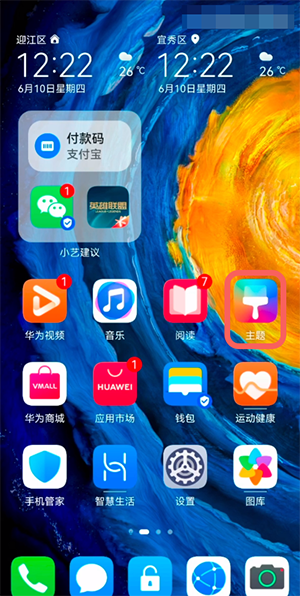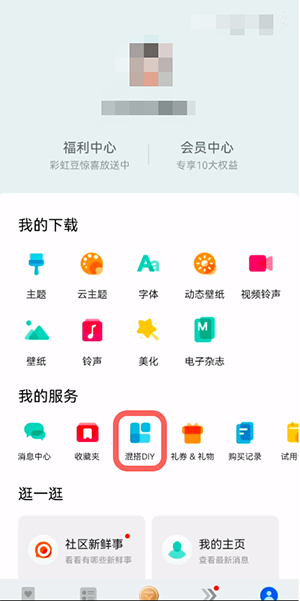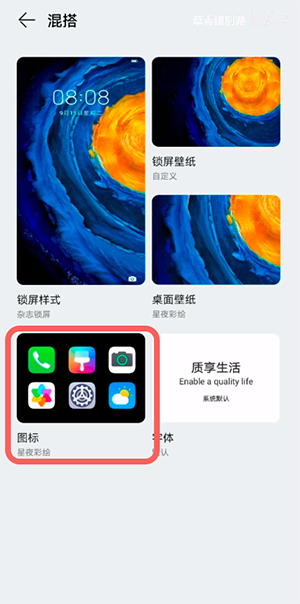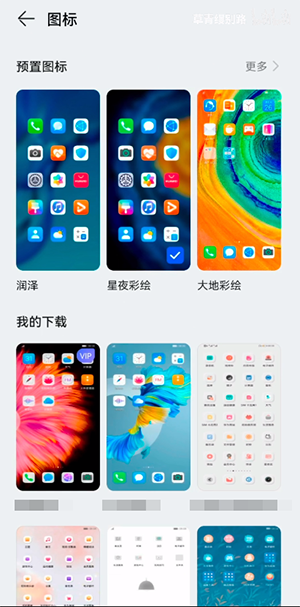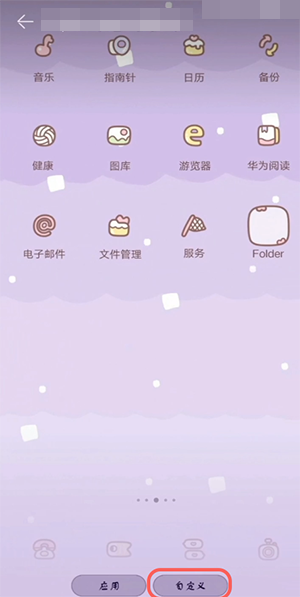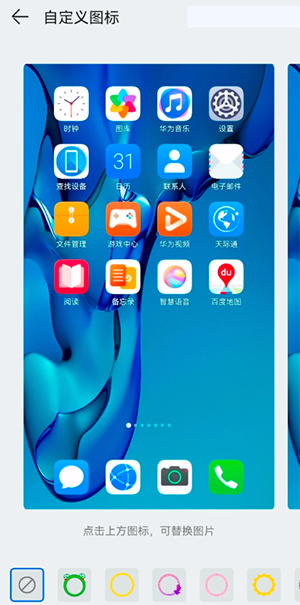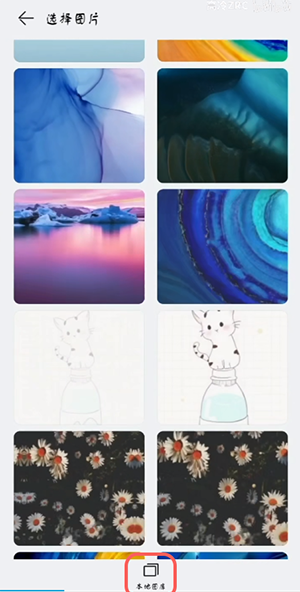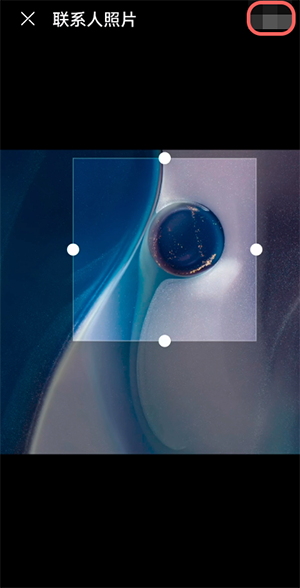鸿蒙系统怎么自定义图标
|
鸿蒙怎么自定义图标?在鸿蒙系统更新之后,我们可以通过其提供的服务增加系统体验,例如图标自定义,那具体在哪里修改我们的图标内容呢,如何自定义图标,下面就和小编一起来看看吧! 1、打开鸿蒙系统自带的【主题】应用,进入主题修改桌面图标; 2、然后在【我的】页面,滑动页面找到下方的【混搭DIY】功能; 3、点击最下方的【图标】一项; 4、选择我们所需要使用的主题,点击进入查看主题预览,点击右下角的【自定义】; 5、在进入自定义图标页面后,找到需要修改图标的应用; 6、可以选择系统提供的图片,也可以点击下方的【本地图库】使用自己保存的图片作为图标; 7、选择好图片之后,可进行图片大小裁剪,点击右上角的【确定】; 8、最后通过预览可以看到修改后的图标了,点击下方可以为整页的图标添加边框。 以上就是鸿蒙系统怎么自定义图标的全部内容了,希望以上内容对您有所帮助! |